TinyCal
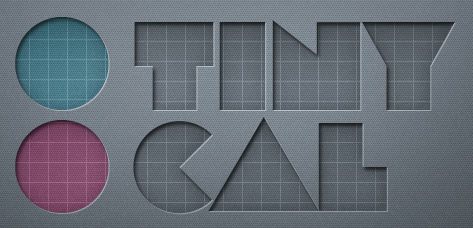
Inhoudsopgave
Overzicht
Gemakkelijke toegang en weergave van Google of Apple Agenda, rechtstreeks vanuit de menubalk. Voeg evenementen, herinneringen, veel opties toe. Het kan meerdere maanden weergeven, aangepaste kalenders gebruiken, vakanties uit vele landen weergeven en meerdere persoonlijke / zakelijke kalenders.
TinyCal heeft veel handige functies.
- Google- of Apple-kalenderweergave en toegang vanaf de menubalk
- Ondersteuning voor Google Agenda-gadgets
- Configureerbare maandweergave
- Configureerbare gebeurtenisweergave
- Aangepaste kalenders
- Scheurmenu
- Grom herinneringen
- Evenementen maken en verwijderen
- Sneltoetsen
- ISO 8601 weeknummers
- Secundaire agenda-overlay
Voorwaarden
TinyCal vereist Mac OS X 10.9 of hoger. Google Agenda-integratie wordt verzorgd door Google.
Meerdere maanden weergeven
TinyCal kan worden aangepast om 1, 2, 3 of 12 maanden tegelijk weer te geven. Het display kan worden gerangschikt als lang of breed.
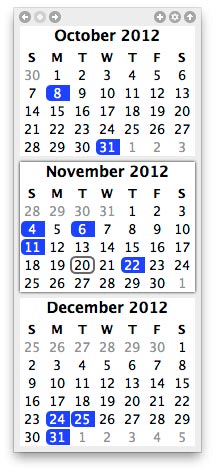
Google Calendar
TinyCal kan openbare Google-kalenders weergeven voor vakanties voor 40 verschillende landen, van Australië tot Vietnam. Het kan ook gebeurtenissen uit uw persoonlijke Google Agenda weergeven. De volgende screenshot toont vakanties uit de VS in blauw en een persoonlijke kalender in rood.
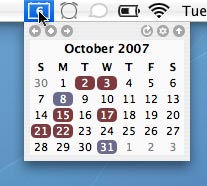
Aangepaste kalenders
TinyCal kan worden aangepast om andere kalenders weer te geven, zoals boeddhistische, Hebreeuwse, islamitische en Japanse. De volgende screenshot toont de Hebreeuwse kalender met Joodse feestdagen.
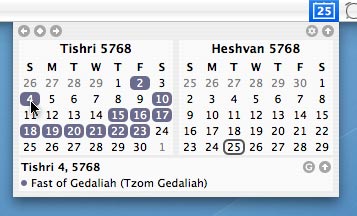
Afscheuren
Het TinyCal-venster is een wegwerpmenu dat overal op het scherm kan worden verplaatst.
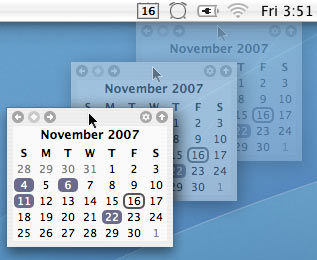
Evenementen van vandaag
In het TinyCal-venster is de datum van vandaag omcirkeld. Bovendien, als er vandaag gebeurtenissen plaatsvinden, worden deze weergegeven in het menubalkpictogram. In de volgende schermafbeelding geeft de blauwe driehoek rechtsonder aan dat er vandaag een gebeurtenis is.
![]()
Controls
De basisbedieningen worden geïllustreerd in de onderstaande schermafbeelding.
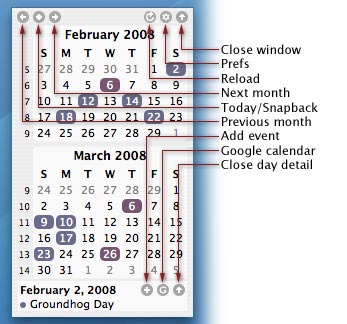
| Venster sluiten | Sluit het TinyCal-venster. |
| Voorkeuren | Toon het voorkeurenpaneel. |
| Reload | Evenementen opnieuw laden vanuit persoonlijke Google-agenda's. Alleen beschikbaar wanneer persoonlijke agenda's zijn ingeschakeld. |
| Volgende maand | Ga naar de volgende maand. |
| Vandaag / Snapback | Ga naar de huidige maand, als u naar een andere maand bent verhuisd. Snapback naar vorige maand als u zich in de huidige maand bevindt. |
| Vorige maand | Ga naar de vorige maand. |
| Google kalender | Ga naar Google Agenda. Alleen beschikbaar wanneer persoonlijke agenda's zijn ingeschakeld. |
| Sluit dagdetail | Sluit de dagdetailweergave (het onderste paneel). |
Gebeurtenis maken
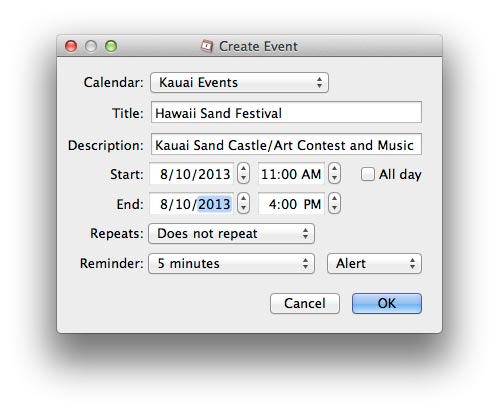
Algemene voorkeuren

![]() Om naar de algemene voorkeuren (hieronder) te gaan, klikt u op het prefs (tandwiel) pictogram 2e van rechtsboven in de vervolgkeuzelijst.
Om naar de algemene voorkeuren (hieronder) te gaan, klikt u op het prefs (tandwiel) pictogram 2e van rechtsboven in de vervolgkeuzelijst.
In het Algemeen voorkeurenpaneel kunt u op de knop afsluiten drukken om de toepassing te verlaten.
In het Algemeen voorkeurenpaneel, kunt u het aantal maanden wijzigen dat wordt weergegeven in de Display menu. U kunt kiezen uit 1, 2, 3 of 12 maanden, in een lange of brede configuratie.
De Maat menu, kan de weergavegrootte worden ingesteld op klein, gemiddeld of groot.
Gebruik de om een andere kalender te kiezen dan de voorkeursinstelling van Mac OS X International Aangepaste kalender MENU
Voorkeuren voor evenementen
In het Evenementen voorkeurenpaneel, kunt u kiezen welke Google Agenda-evenementen u wilt weergeven. Om de kleur van de gebeurtenissen te wijzigen, klikt u op de ballon aan de rechterkant. Het selecteren van nationale feestdagen (linksonder) wordt weergegeven in de kalender (rechtsonder).
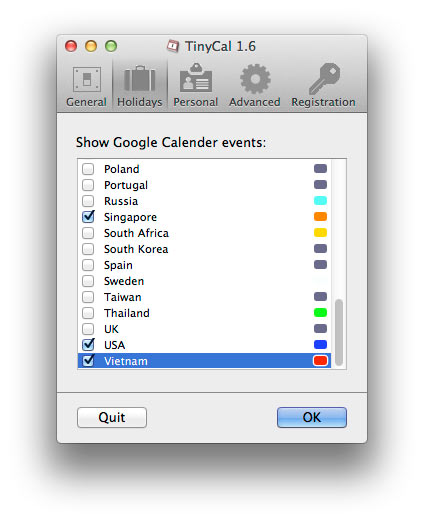
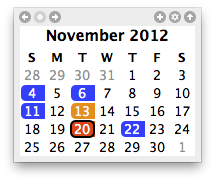
In de proefversie kunt u slechts één evenementenkalender tegelijk gebruiken en kunt u de kleuren van de evenementen niet wijzigen.
Voorkeuren voor persoonlijke agenda
In het persoonlijke voorkeurenpaneel, kunt u uw persoonlijke Google Agenda-instellingen configureren. Voer uw gebruikersnaam en wachtwoord voor google.com in de juiste tekstvakken in. Gebruik de om uw agenda's te laden of opnieuw te laden Laden knop. Klik op de bubbel aan de rechterkant om de kleur te kiezen die in de kalender wordt weergegeven.
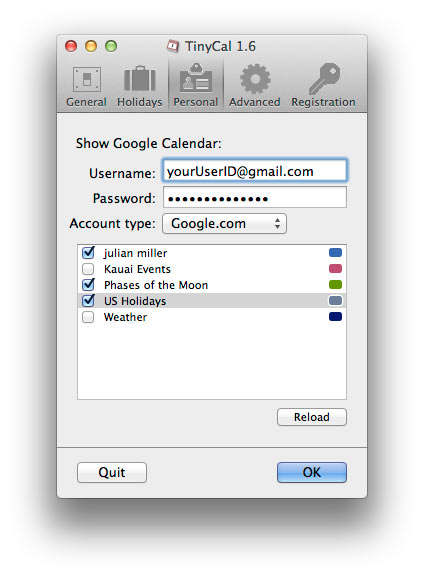
Koop nu jouw
- Een sleutel om het herinneringsvenster en het opstartscherm te verwijderen.
- De kennis dat u deelneemt aan de evolutie van TinyCal.
- Het hele jaar door gratis upgrades.
- Technische ondersteuning per e-mail (indien nodig).
Na aankoop gebruikt u uw e-mailadres en een registratiesleutel om u te registreren. Als u Apple mail gebruikt, bevat de e-mail een link waarmee u automatisch wordt geregistreerd. Als u handmatig wilt registreren, kopieert en plakt u de info die we u sturen in het registratiedialoogvenster in de TinyCal-voorkeuren.
Vergunning
TinyCal is shareware. Probeer het 30 dagen uit en registreer u om het volgende te krijgen:
- Persoonlijke Google Agenda directe toegang vanaf de menubalk.
- Bibliotheek van openbare Google-kalenders
- Apple Calendar directe toegang vanaf de menubalk.
- Aangepaste evenementkleuren
Recensies
FAQ
Vraag: Waar zijn de voorkeursbestanden gevonden?
A: Beide bevinden zich in de bibliotheek.
Bibliotheek: Voorkeuren: com.plumamazing.tinycal.plist
Bibliotheek: Application Support: com.plumamazing.tinycal: com.crashlytics
